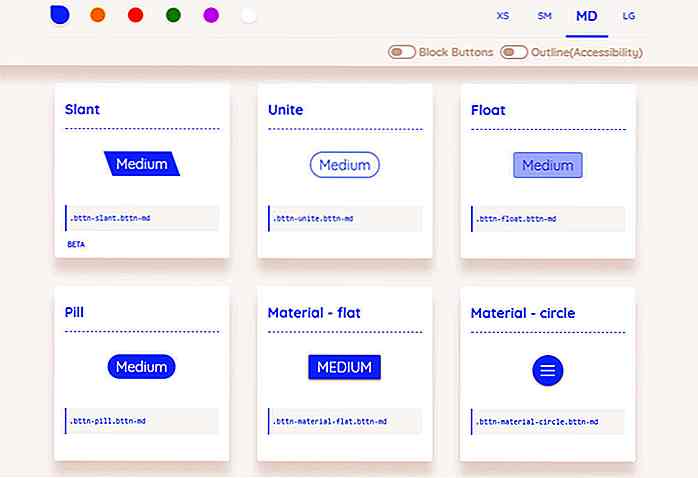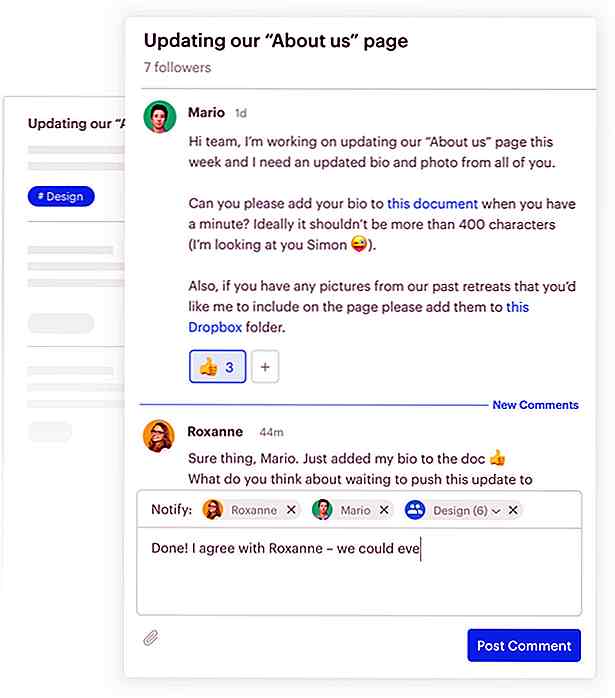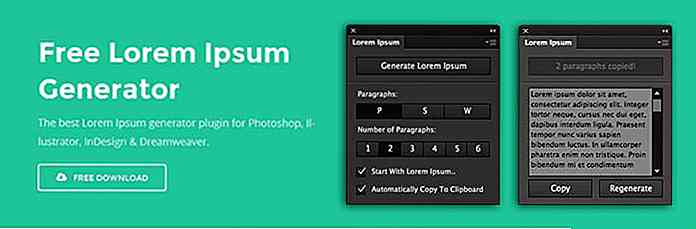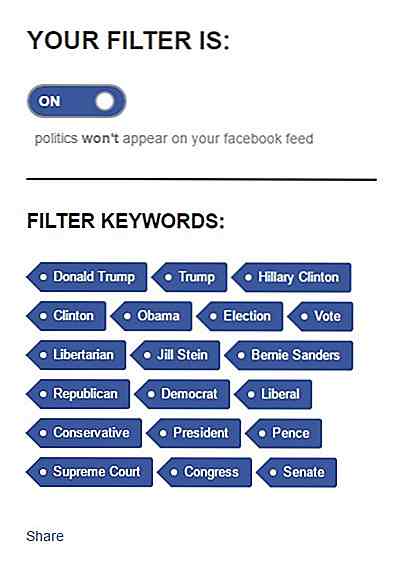no.hideout-lastation.com
no.hideout-lastation.com
E-boklesere og ledere - Best of
Med bøker, blader og aviser blir mer foreldet, er det ikke rart at vi har så mange eBoklesere og ledere på markedet nå. Mange biblioteker tilbyr til og med elektronisk elektronisk lån via eReading-enhet eller et program på datamaskinen.
Hvor lenge tror du det vil være før biblioteker selv er foreldet? Bare tiden vil fortelle, men for nå kan vi nå glede deg over disse 15 gratis eBook-leserne og ledere for din datamaskin eller laptop. Du er velkommen til å nevne noen som du tror mangler i kommentarene.
Adobe Digital Editions
(Windows, Mac) Med denne applikasjonen kan du se, administrere og organisere ebøker i tillegg til andre digitale publikasjoner. Du kan også bruke den til å kjøpe digitalt innhold (PDF og ePub-filer) fra programmet. Innholdet du kjøper fra Digital Editions kan leses online eller offline, og kan også overføres til andre datamaskiner eller enheter (som Sony Reader). Du kan bokmerke og annotere sider med kommentarer og høydepunkter som du leser sammen.
Det er også en støtte for SWF-filer som kan være innebygd i innholdet ditt. Når det gjelder å administrere og organisere e-bøkene dine, kan du lage dine egne tilpassede bokhyller for å gjøre innholdet enklere å finne. Hvis biblioteket ditt støtter digital lån, kan du laste ned de lånte ebøkene direkte inn i denne applikasjonen.
Besøk nettsiden | nedlasting
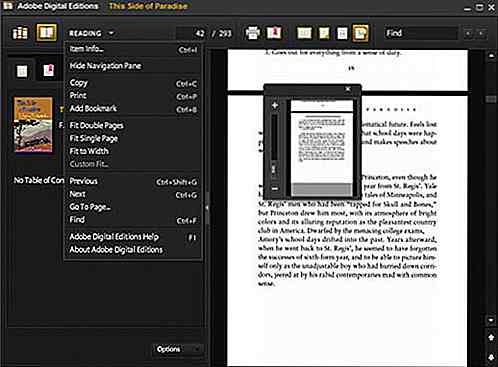
Lucidor
(Windows, Mac, Linux) Lucidor er et enkelt verktøy for å lese, administrere og organisere ebøker i din egen personlige bokhylle. Den støtter ePub og OPDS katalogfiler. Du kan søke etter e-bøker på nettet og laste dem ned rett inn i søknaden. En unik funksjon som Lucidor har, er muligheten til å ha flere ebøker åpne på en gang. Det gjør dette via det flippede grensesnittet, som er mye som en nettleser. Lucidor støtter selv temaer. Det finnes også en søkefelt for å finne bestemte søkeord eller setninger i innholdet ditt.
Du kan også være interessert i Lucifox, som er en utvidelse for Firefox som lar deg lese og bla gjennom e-bøker i nettleseren din, og du kan også lage e-bøker fra RSS-feeder.
Besøk nettsiden | nedlasting
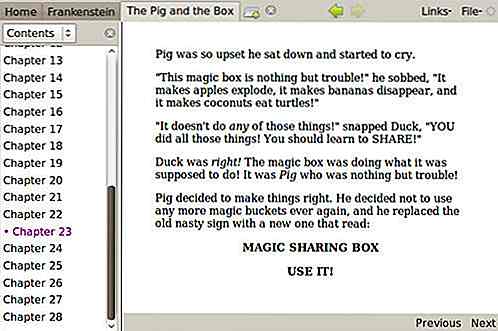
caliber
(Windows, Mac, Linux) Denne egenskapsrike applikasjonen refererer til seg selv som "One Stop-løsningen til alle dine eBook-behov." Det er mange administrasjonsalternativer for å holde eBook-biblioteket ditt organisert. Du kan søke etter en bestemt bok, for bestemte koder eller til og med en bestemt kommentar som du forlater på innholdet ditt. Kaliber kan også gå online for å finne noen manglende metadata i bøkene dine. Mange har problemer med å lese på dataskjermer, men med Caliber kan du rescale skriftstørrelsene slik at de passer til visjonen din, slik at den er lettere å lese.
Hvis du liker å lese på farten, kan du synkronisere med et stort antall leseenheter. Kaliber er også flott for å lese nyhetene med muligheten til å laste ned nyheter og RSS-feeder fra nettet og konvertere dem til ebøker. Hvis du foretrekker å få nyhetene dine via e-post, kan du sette opp det også.
Besøk nettsiden | nedlasting
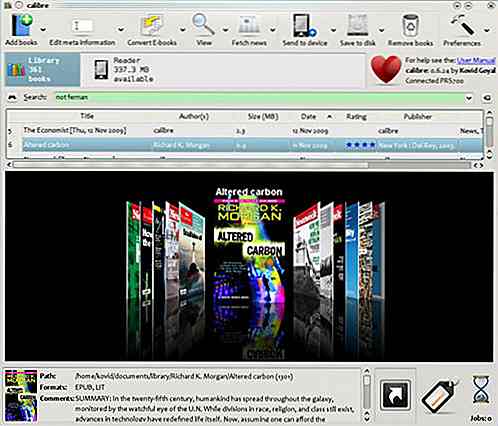
KooBits
(Windows, Mac) Koobits lar deg lese, administrere og organisere ebøker i vakkert designede hyller. Den støtter PDF, ePub, XML, HTML, KBJ og enda flere typer filformater. Annotasjonsverktøyene er ganske unike fordi du kan markere, legge til frimerker og bruke et ekstraksjonsverktøy for å kopiere innhold og lime det inn i en utklippsbok som du kan ordne etter som du vil.
Et stort incitament til å bruke Koobits er at du vil få en gratis eBok (basert på dine interesser) levert til din slipp boks hver dag. Den støtter også animasjoner og multimedia, for ebøker som inneholder dem.
Besøk nettsiden | nedlasting
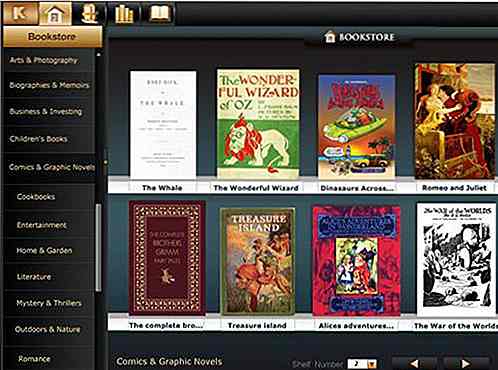
Kobo
(Windows, Mac) Du er sikkert allerede kjent med Kobo eReader-enheten. Vel, de tilbyr også en stasjonær versjon for å bla, kjøpe og lese e-bøker på maskinen din. Den støtter ePub- og PDF-formater, og lar deg lese online eller offline (uten tilkobling). Du kan synkronisere med din Kobo-enhet eller annen enhet som den støtter. Når du først laster ned programmet, gir de deg 5 gratis ebøker. Kobo har en automatisk bokmerkefunksjon: Når du lukker boken din, henter den akkurat der du sluttet.
For å gjøre lesingen enklere på datamaskinen, kan du til og med tilpasse skriftstilen og størrelsen. Til slutt, Kobo gjør å sende e-bøker til dine venner og familie super enkelt; det kan gjøres umiddelbart eller på en tidsplan hver dag
Besøk nettsiden | nedlasting
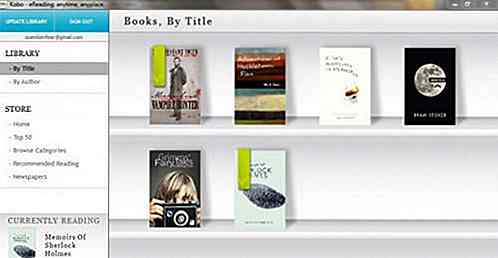
VitalSource Bookshelf
(Windows, Mac) Dette er eBokleseren jeg er mest kjent med fordi vi bruker den til de fleste av våre lærebøker på Full Sail University. VitalSource Bookshelves hevder å være den "mest avanserte eBook-programvaren i verden." Den lar deg få tilgang til bøkene dine fra skrivebordsprogrammet, mobilappen (iPhone) eller online. Du kan legge til høydepunkter og notater til innholdet ditt og søke gjennom dem, så vel som innholdet i dine e-bøker.
En av de beste funksjonene i VitalSource Bookshelf er muligheten til å dele notatene dine og abonnere på vennenes notater. Notatene og høydepunktene til vennene du abonnerer på vil da dukke opp rett innenfor boken din mens du leser. Det er tre ulike oppsett å velge mellom når du leser og automatisk oppdateringsfunksjonen vil sørge for at du alltid har den nyeste versjonen av bøkene dine.
Besøk nettsiden | nedlasting
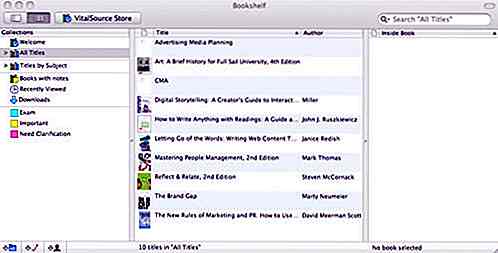
eReader Pro
(Windows, Mac, Linux) eReader Pro "er et prisbelønt program som brukes til å lese, administrere og organisere eReader.com eBooks på datamaskinen og / eller bærbar PC." Du kan legge til bokmerker og lete etter ord i ebøker med letthet . eReader Pro bruker et system kalt "BookShelves" for å administrere ebøker og holde dem organisert.
Med sine integrerte referansebøker kan du bruke ting som en ordliste (ved å velge et ord) for å slå opp meningen. Du kan også bruke innebygde temaer for å endre fargene i programmet, og du kan også justere skrifttyper og -størrelser for å gjøre lesing lettere på øynene. Du kan annotere ved å legge til bokmerker og notater, og deretter dele dem med andre. De tilbyr til og med en fullskjermmodus for distraheringsfri lesing og automatisk rulling for enkel lesing.
Besøk nettsiden | nedlasting
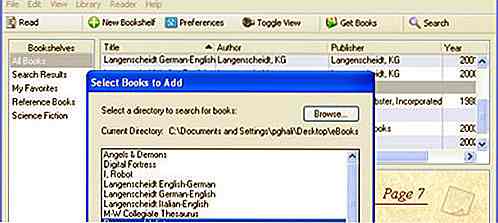
Kindle
(Windows, Mac) Alle er kjent med Kindle eBook leseenheten fra Amazon; deres Windows og Mac desktop versjoner lar deg gjøre det meste av tingene du kan gjøre på enheten. Du kan justere skriftstørrelsen og ordene per linje, velge en 1 eller 2 kolonneoppsett, legge til notater og høydepunkter, og synkronisere mellom enheter som støtter tenne. Når du lukker en bok, blir den siste siden lest automatisk lagret og kan synkroniseres på tvers av alle enhetene dine.
Selvfølgelig kan du også bla gjennom, kjøpe og laste ned tusenvis av ebøker i Kindle-butikken. Dessverre kan du ikke se aviser, blader, blogger og personlige dokumenter på desktop-versjonen, og du kan heller ikke bruke tekst-til-tale eller ordbokfunksjonen.
Besøk nettsiden | nedlasting
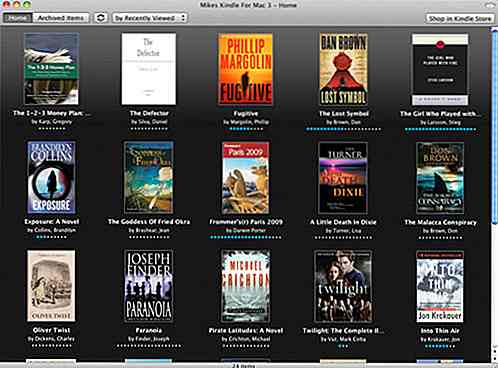
FBReader
(Windows, Linux) Hvis du leter etter noe på den enklere siden, kan du prøve FBReader. I motsetning til hva navnet kan bety, har det ingenting å gjøre med Facebook. FBReader er en eBook-leser som støtter mange filformater som ePub, FB2, Plucker, HTML, vanlig tekst, doc og mer. Du kan også legge til flere bøker på en gang i et arkivert format (tjære, zip, gzip, bzip2). Den støtter innebygde bilder, fotnoter, hyperkoblinger, tekstsøk og fullskjermlesing. Den har også automatisk bokmerke slik at du ikke mister plass når du lukker en bok.
Besøk nettsiden | nedlasting
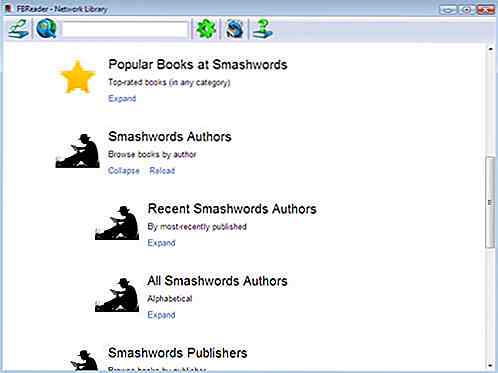
Mobipocket Reader
(Windows, Mac, Linux) Dette er et flott program som støtter ikke bare ebøker, men gratis daglig oppdatert RSS eNews og eDocs; den støtter bare filer i mobi-format. Du kan også legge til egne publiserte innhold og dokumenter også. Med filtrering, øyeblikkelig søk og avanserte visningsalternativer, er det enkelt og raskt å finne det du leter etter. Du kan også lage leselister, legge til rangeringer og redigere metadataene for ebøker.
Mobipocket Reader lar deg også legge til merknader og høydepunkter, og du kan synkronisere disse mellom enhetene dine. Det er ganske mange skjermalternativer for lesing: papirstørrelsestørrelse, full bredde og 2 eller 3 kolonner. "Den nye versjonen inneholder også en automatisk kolonneoppsett som automatisk vil velge kolonnestørrelsen for optimal lesbarhet." I tillegg kan du tilpasse skriftstørrelsen og bakgrunnsfargen, bruke fullskjermmodus og bruk automatisk rulle for enkel lesing.
Besøk nettsiden | nedlasting
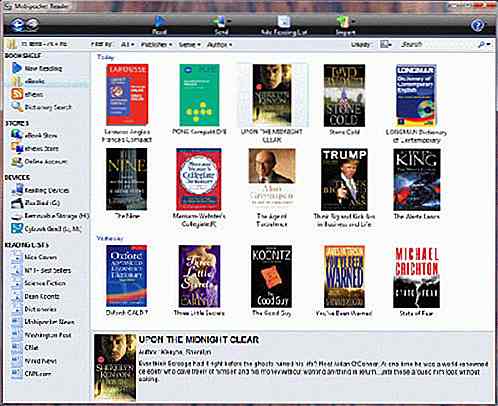
Martview
(Windows) Med Martvisks realistiske sideflipping vil du føle deg som om du leser en faktisk bok eller et magasin. Den er kompatibel med PDF- og Mart-filer og har tusenvis av gratis ebøker og magasiner (lastet opp av Martview-brukere) å velge mellom. Denne applikasjonen ble designet med leseren i tankene da den gir en "ren layout med slank design som er lett på øyet, lagt til med skarpe bilder." Den har både en horisontal og vertikal glidebryter for forskjellige visningsmetoder, og du kan zoome inn og ut av sider etter behov. Du kan også lage og publisere dine egne ebøker eller magasiner via PDF, gif, jpg, png filformater.
Besøk nettsiden | nedlasting
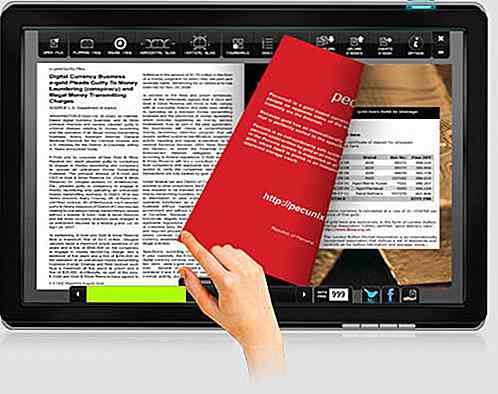
Microsoft Reader
(Windows) Aldri å være overgått, har Microsoft selvsagt sitt eget gratis eBooks leseprogram for Windows-plattformer. Deres "patenterte" ClearType "display teknologi revolusjonerer på skjermen" og gjør det enkelt på øynene; I tillegg kan du også endre skriftstørrelsen hvis nødvendig. Microsoft Reader inneholder elektroniske bokmerker, en personlig startside, tekstsøk, annotasjon (notater, utheving og frittstående tegning), zooming inn og ut og en integrert ordbok for å slå opp ord som du leser. De anbefaler deg å besøke sin katalog og handle sider ofte, slik at du ikke går glipp av noen kampanjer eller gaveartikler.
Besøk nettsiden | nedlasting
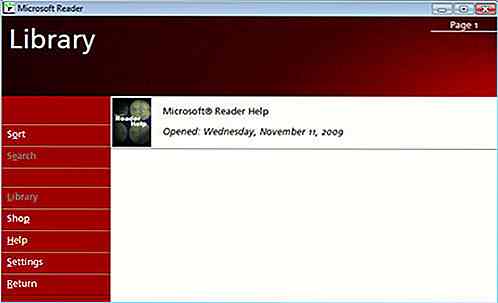
Leserbibliotek
(Windows, Mac) Reader Library er et produkt fra Sony, og en av de flotte funksjonene i Reader Library er evnen til å låne bøker fra biblioteket ditt. Du vil selvfølgelig trenge et bibliotekskort, og du må sørge for at det finnes et bibliotek i nærheten av deg som støtter elektronisk låning.
I tillegg kan du også bla gjennom tusenvis av ebøker og New York Times bestselgere. Med justerbar tekst, tosidig visning, søk og publisering av egne bøker (til leserforretningen). Sony har også gått sammen med Google for å "gi deg tilgang til over en million bøker om offentlig domene gratis." En annen fantastisk funksjon i Reader Library er at du automatisk kan motta avis- og magasinabonnement fra Reader Store; Dette er et flott alternativ for de som ønsker å gå papirløst.
Besøk nettsiden | nedlasting
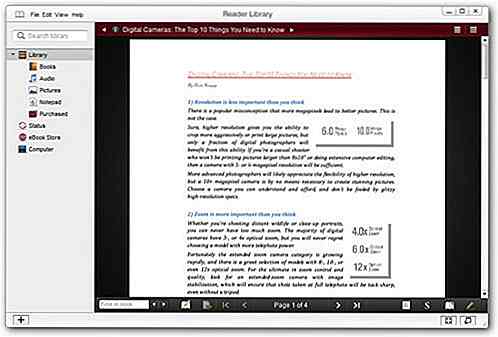
Nook
(Windows) Nook, en leser fra Barnes & Noble, har også en datamaskinversjon som er tilgjengelig på Windows og Mac. Det er over to millioner bøker, magasin og aviser for deg å velge mellom. Det finnes også tusenvis av gratis Nookbooks, og du kan prøve hvilken som helst Nookbook du vil ha gratis. Den deler de fleste funksjonene som er inkludert i de andre programmene på denne listen, som automatisk bokmerke, enhetssynkronisering, annotasjon (notater, høydepunkter, bokmerker) og tilpassing av skrift. Til slutt, deres "eksklusive LendMe-teknologi lar deg dele med familie og venner."
Besøk nettsiden | nedlasting
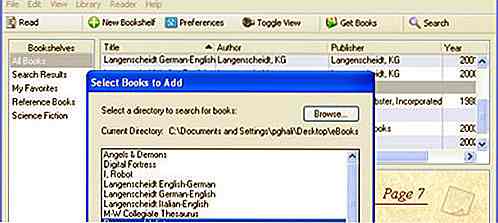
Blio
(Windows) Sist, men absolutt ikke minst, har vi Blio som støtter XPS og ePub filformater. Den har noen av de mest unike funksjonene som du finner i en eBook-leser. Denne "gratis eReading-applikasjonen presenterer ebøker akkurat som den trykte versjonen, i full farge og med alle funksjonene du vil ha fra en eReader." På grunn av det vil ebøker i Blio ha samme format, skrifter og fargebilder funnet i en faktisk bok. Den inneholder også en tekst-til-tale-funksjon, slik at du kan få bøkene dine til å lese høyt for deg.
Som det står, vil søknaden markere hvert ord slik at du kan følge med. Du kan også slå opp ord og få mer informasjon fra Google, Bing og mer alt innenfor programmet. Når det gjelder annotasjon, går Blio utover; Du kan markere og legge til notater, bilder og webkoblinger til notiseksjonene i bøkene dine. Den smarte "ReadLogic" -funksjonen vet nøyaktig når du skal zoome inn og navigere til neste logiske sted i boken for uavbrutt lesing. Som Martview (oppført ovenfor) har den også realistisk sidevisning sammen med flere lesevisninger (kun tekst, enkel og dobbel side, flislagt side).
Besøk nettsiden
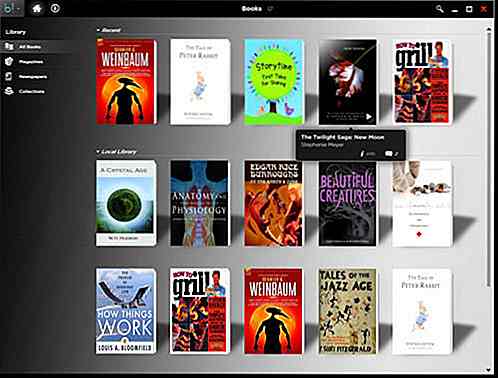
Med alle disse eBok leserne og ledere å velge mellom er det definitivt vanskelig å velge bare en. Hva er din favoritt desktop eBook Reader?
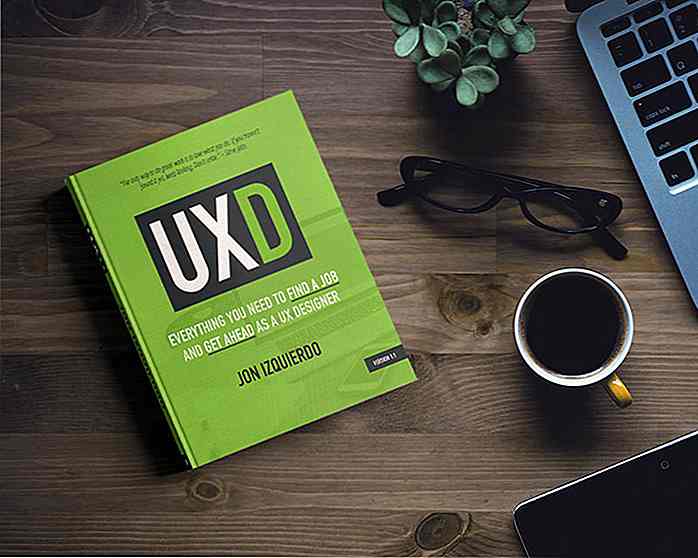
Ressurser og verktøy for digitale designere og byråer
Det er alltid i webdesignere og designbyråer som er interessert i å holde seg oppdatert med ny teknologi og de nyeste trender innen webdesign. Ressurser for lagerbilder, fonter og andre designelementer blir stadig utvidet og forbedret, designverktøyene blir kontinuerlig oppgradert, og nye produktivitetsfremmende verktøy vises nesten hver dag på markedet.Slik
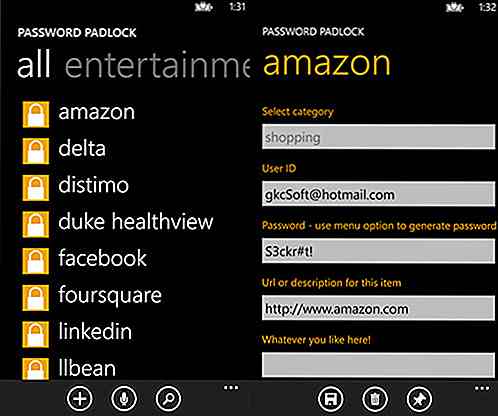
20+ må ha apps for den nye Windows-telefonen
Til tross for mangel på apps, vokser Windows Phone Store jevnlig sitt arsenal av gode apps månedlig. Du kan nå finne en rekke offisielle apps og alternativer som ligner på eller enda bedre enn de vanlige synderne for mobilbehovene dine.Det beste med Windows Phone Store er at vi kan prøve appene før du kjøper noen ; Hvis det ikke fungerer som forventet, eller du ikke liker det, kan du bare trykke på Avinstaller .Etter å